Menjelajah Internet adalah salah satu aktivitas rutin yang paling sering dilakukan orang ketika menggunakan komputer. Dalam sehari, biasanya seseorang tidak hanya meramban ke satu situs web ketika berinternet. Setiap situs web yang disinggahi, akan disimpan dan direkam alamatnya oleh web browser. Data alamat tersebut disimpan di hard disk, dan dapat diakses pada waktu yang lain biasanya melalui menu history.
Â
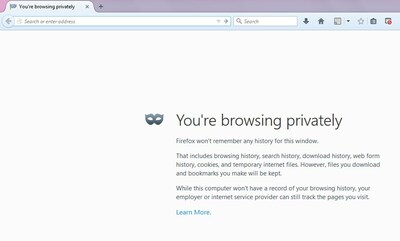
Tujuan fitur History pada setiap web browser sebenarnya untuk memudahkan seseorang mengakses kembali situs atau laman dengan alamat tertentu yang pernah diakses sebelumnya. Namun begitu, fitur History pada browser juga bisa disalahgunakan oleh oknum jahil.
Dengan memeriksa daftar situs yang dikunjungi oleh seseorang melalui menu History, seseorang bisa mengetahui jejak dan mempelajari kebiasaan seseorang ketika berinternet dengan memeriksa. Hal ini sebenarnya bisa mengganggu privacy seseorang.
Bahkan, jika kurang awas, ini bisa menyebabkan pencurian data pribadi si pengguna internet tadi. Oleh karena itu, Anda sebaiknya lebih awas dan hati-hati ketika meramban web, apalagi di fasilitas umum seperti warnet dan komputer lain yang digunakan bersama-sama.
Salah satu cara untuk menjaga keamanan dan privasi data Anda ketika berinternet adalah dengan memanfaatkan fitur safe browsing. Dengan memanfaatkan fitur ini, Anda dapat melindungi diri dari kebocoran privasi dan data pribadi.
Â
Tentang Private Browsing
Private browsing adalah sebuah fitur peramban web Firefox. Safe browsing berfungsi mematikan perekaman sejarah (history) perambanan web Firefox. Ketika Anda meramban web dan Internet, web browser biasanya menyimpan berbagai data dalam bentuk catatan alamat web dan laman web yang dikunjungi, daftar password, daftar kata entri kotak pencarian (search bar entries), daftar unduhan (download list) dan sebagainya.
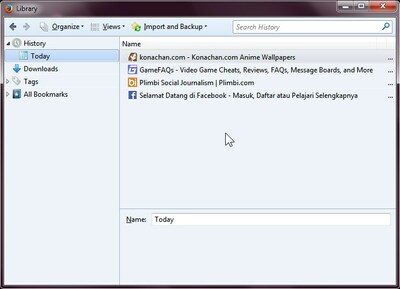
Â
Meramban web dengan safe browsing artinya web browser menghentikan segala macam perekaman data yang diinput dalam program web browser tersebut. Apa saja data yang dihentikan perekamannya? Firefox menyebutkan antara lain alamat laman-laman yang dikunjungi (visited pages), entri formulir dan entri kotak pencarian (form and searc bar entries), password, daftar unduhan, cookies, dan cache konten web.
Lantas apa efek atau manfaatnya praktisnya? Dengan menggunakan mode Private Browsing, situs atau laman web yang Anda ramban tidak akan direkam oleh History web browser. Selain itu, data akun yang dimasukkan ketika log-in pada suatu situs, seperti nama pengguna (username), e-mail, dan password tidak akan tersimpan di dalam data web browser, atau di manapun di dalam komputer yang digunakan. Simpulanya, fitur Private Browsing sangat bermanfaat untuk mencegah pelanggaran privasi, termasuk pencurian data pribadi dan data akun web Anda.
Â
Tips 1 Membuka Jendela Baru dengan Mode Private Browsing
Jika Anda telanjur membuka Firefox, Anda dapat mengalihkan mode perambanan biasa menjadi mode Private Browsing dengan membuka jendela baru.
Tekan tombol Alt pada keyboard untuk memunculkan menu bar pada Firefox. Klik menu file, lalu pilih menu New Private Window.
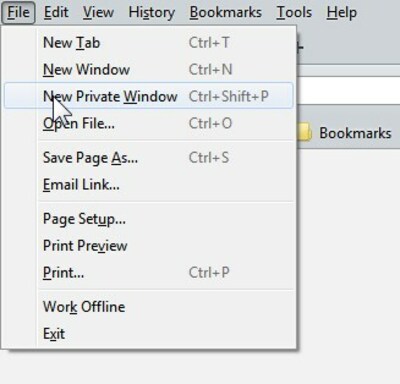
Â
Alternatifnya, Anda dapat menggunakan shortcut keyboard Ctrl+Shift+P untuk membuka jendela baru dengan mode Private Browsing. Perhatikan pesan di laman yang terbuka, yang menyatakan bahwa Anda sekarang meramban dalam mode Private browsing. Selain itu, di pojok kanan dan kiri, terdapat ikon topeng. Itulah tanda jendela yang dalam mode private browsing.
Â
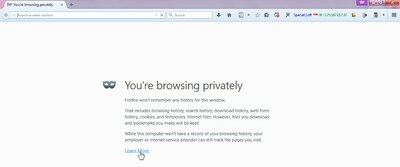
Â
Tips 2 Membuat Shortcut Khusus untuk Mode Private Browsing
Jika Anda menginginkan agar Firefox Anda dimulai langsung dalam mode Private Browsing, Anda bisa mencoba mengikuti tips berikut ini.
Pertama-tama, buat shortcut baru di Desktop. Caranya, klik kanan pada Desktop. Di menu yang tampil, pilih sub menu New, lalu pilih Shortcut.
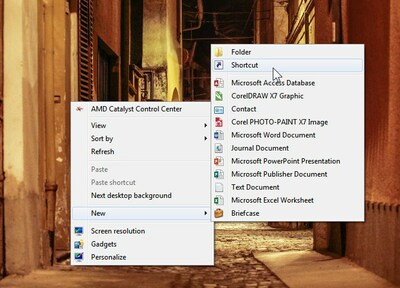
Akan tampil kotak dialog baru, semacam Wizard untuk membuat Shortcut baru. Di jendela itu, klik tombol Browse.
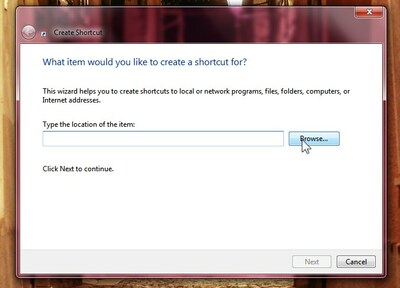
Selanjutnya akan muncul jendela yang berisi susunan direktori komputer Anda. Di jendela tersebut, cari folder Firefox yang terinstal di komputer Anda. Firefox ini bisa Firefox standar yang diinstalasi maupun Firefox versi portable.
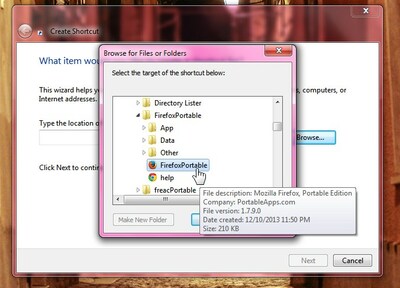
Setelah ketemu, tekan OK. Perhatikan alamat program Firefox muncul di kotak yang sebelumnya kosong. Selanjutnya, klik kotak alamat program tersebut, pindahkan kursor ke ujung teks, lalu tambahkan kata “-private†tanpa tanda petik (dan ingat, didahului tanda strip [-] ya!)
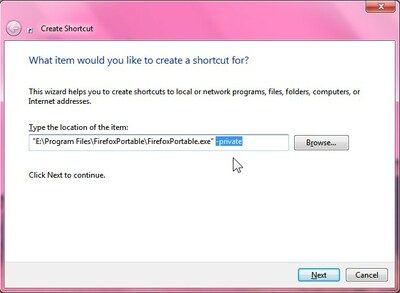
Â
Selanjutnya klik Next. Di jendela ini, Anda masukkan nama untuk Shortcut baru tersebut. Misalnya, dalam gambar digunakan Firefox Portable Private Mode.
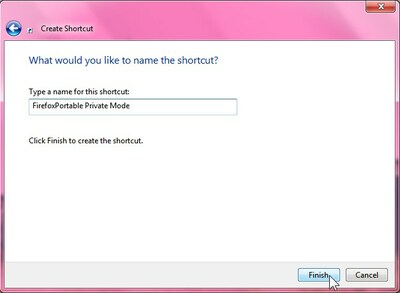
Â
Klik OK. Kemudian, lihat ke Desktop, cari shortcut yang baru Anda buat. Coba dobel-klik.
Â
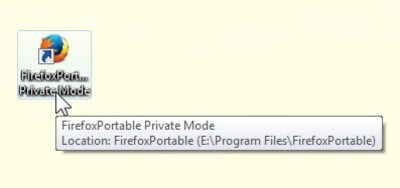
Tunggu hingga Firefox dibuka dan dimuat. Kemudian perhatikan status jendela perambanannya. Jika menampilkan pesan layaknya private mode, berarti shortcut yang Anda buat sudah benar dan sukses.
Demikianlah tips dari kami mengenai Private Browsing untuk Mozilla Firefox. Selalu amankan data dan privasi Anda. Jangan lupa gunakan Private mode. Stay safe in the net! [SN]




